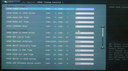« Core i7 2600とP8P67を使ってみる ~ 神様のぷちOC編 4.2GHz動作 | メイン | Core i7 2600とP8P67を使ってみる ~ オーバークロックメモリを使う »
2011年01月13日
Core i7 2600とP8P67を使ってみる ~ 安定動作への道標、ストレステスト

導入して落ち着きつつある今、安定動作を探っていきます。
 前回はオーバークロックをKなしモデルでする方法を記しました。実際、プチOCとはいえ4.2GHzのクロックは感動ものですし、何より・・・速い! Photoshop CS5 Extendの起動がなんと3秒以内ですよ@@ 初回起動時で、です。キャッシュされる2回目以降は一瞬で現れてきます。
前回はオーバークロックをKなしモデルでする方法を記しました。実際、プチOCとはいえ4.2GHzのクロックは感動ものですし、何より・・・速い! Photoshop CS5 Extendの起動がなんと3秒以内ですよ@@ 初回起動時で、です。キャッシュされる2回目以降は一瞬で現れてきます。
・・・あちらには記し間違えましたが、これだけの速度向上はすばらしいの一言です。ビジネスアプリケーションを使う前から体感速度が向上しているというのはいいですね。組み合わせている起動ドライブは、Crucial RealSSD C300 CTFDDAC128MAG-1G1 です。ようやくIntelさんでもこれだけの速度が出せるようになりました。ちなみにデフラグツールとなるDiskeeper 2010をインストールしている状態でこちらの値ですので。
CPUボックスもi860には単純に「THREE-YEAR LIMITED WARRANTY」とあるだけなのが、、、i2600では「THE ULTIMATE IN VISIBLY SMART PERFORMANCE」へと文言が変わっています。3年間保証 から 体感できる究極にしてスマートな性能 と、自信を現しているメッセージへと変わっています。それでいて箱はどんどん無駄をそぎ落とし、一つの形になったといえるとってもコンパクトな箱。これならお店でもかさばらないのです。
そんなCore2 Duo以来のヒット作となりそうな第2世代Core iシリーズ。オーバークロックをしない人は本製品が候補に挙がるでしょうが、今日は安定動作の探り方でも。
基本的に安定動作するというのは「どのような状況に陥っても(=どれだけ高負荷状態になっても)アプリケーションがフリーズすることなく、ユーザーが指示する動作を完遂すること」と考えています。
つまり動かしている途中に意図しない動作をするような状況ではNGと見なします。そう、勝手にシャットダウンをしたり、BSoD(Blue Screen of Death・・・ブルースクリーン)に見舞われたり・・・。
オーバークロックをすると文字通り動作周波数が引き上げられますので、一般的には動作させるための電圧を増加させることになり、それに伴い消費電力が上昇、つられて発熱が増えて温度上昇を招いてしまう・・・と。そのため、放熱周りをしっかりこなさないとならなくなります。熱がそれだけ増えると安定動作させることが難しくなるためですね。
どんなパーツにも動作温度が定められているので、限界値よりは低く動かさないとなりません。一般的にCPUは70~80度以内、ビデオカードに搭載されているGPUで90~100度以内、とされています(コア部分)。マザーボードやその他パーツはそれほど影響を受けないでしょうが、ある程度作りのしっかりしたものでないと高温状態はストレスが常にかかる状況なので、好ましい動作環境とはいえないでしょう。
・・・というのが一般的な部分です。では、実際にP8P67においてi7 2600を組み合わせた際の安定動作を探っていきましょう。
そうそう、一つ記載しておくとBIOSは最新版の1053を利用しましょう。更新履歴をみればわかるのですが、
[ 1053 ]
----------------------
1. Enable support of "Internal PLL Overvoltage" item to allow better CPU Turbo Ratio overclock capability with D2 Stepping processors.
[ 1003 ]
----------------------
1. Update CPU ratio item to allow automatic activation of Intel Turbo Boost when CPU Ratio is above the Intel specification.
2. Enhance PCH native SATA performance.
3. Enhance USB 3.0 / PCIE performance.
4. Enhance USB 3.0 compatibility under BIOS setup screen.
5. Enhance USB compatibility.
[ 0804 ]
----------------------
First Released
と、このように実際はその手前の1003で大規模な改修が行われています。1/5に、なので、購入前にこのページを見られていれば、それほど困らなかったのでは。私はいつも新しいマザーボードを購入するときは、必ずBIOSアップデートがないかは確認しています。
1003でSATAポートやその他の基本的な底上げを、1053では昇圧に適したPLLの調整を行い、OC時の安定性を改善、というまさにそちら向けの内容となっています。更新履歴も目を通すようにしておきたいですね。
UEFIメニューの中では基本的にAdvanded Menuを利用します。こちらが従来のBIOS画面と同じですので。履歴の中にもあった「Internal PLL Voltage」はコア倍率の下に新設されます。基本はオートでかまわないでしょう。というのもKなしでは42倍が上限となるためです。
大本となるAi Overclock Tunerについてはご存じでしょうけど、従来のOCの概念も通用しなくなっています。CPU内部にPLLがあることから、こちらのクロックをあげるとUSBやPCI-EといったI/O周りもすべて引き上げられるため、すぐに動かなくなってしまいます。よくて3MHz程度らしいですしね(103MHzということ)。
ゆえ、そちらはオートにしておいて、メモリ周波数も基本はオートでいいでしょう。明示したいときだけ写真のように規格をセットしましょう。EPUにおいてはマザーボード上にもディップスイッチがあるため、Onにしておけば省電力機構を働かせられます。このあたりはお好みで。
そして真ん中の写真がある意味重要な、新しい電力回路となる DIGI+ VRM 部分の挙動を決めるところとなります。私の場合はかりかりにチューンするわけでもなく、記しているとおりですがKなしは42倍が上限です。つまり、OCマージンが残っていたとしても引き上げられないため、私の十八番?となる「低電圧化」を狙っていくわけです。
神様から与えられた贈り物を、どん欲に使い倒すわけですね(笑)。つまりKなしの方はOCと省電力、両方を突き詰める楽しみ方があるのではと感じます。
基本は初期値のままで問題ないのですが、4行目にある「Phase Controll」がフェーズ数の切り替えを決めるところ。こちらはIntel Specと呼ばれるStandardが初期値になっていますが、OC実績の豊富なASUSさんの基準に合わせる際、写真のように「Optimized」にしておくといいでしょう。
あとは消費電力・発熱を制御する根源となるCPU Voltage・・・コア電圧。こちらもTurbo Boostで動的に変わるので、固定よりはオフセットモードにしておくといいでしょう。これは動作電圧からどの程度増加、削減を許容させるか、という意味合いになりますので。
42倍以上はできないことから、初期値は+側のオフセットとなっていますが、こちらを-側へと変更。そして下にあるCPU Offset Voltageで自動調整値からどの程度差し引くか、を決めることになります。私の個体の場合は0.030Vの削減が可能でした。値は少ないでしょうが、このように低い値を設定する意味は消費電力削減よりも、それに伴う発熱の抑制から、静音化を図れる部分。こちらが一番の狙いです。
あとは下にあるDRAM Voltageでメモリ電圧を調整します。Core iシリーズの特徴はメモリコントローラーも内蔵しているため、オーバークロックメモリなどを使うとそちらの影響でCPU電圧が上がりがちです。
私の場合は低電圧メモリとなるKHX1333C9D3UK2/4GXを使用しています。Kingstonさんのですね。基本的にOCをしない人にとってオーバークロックメモリはほとんど意味をなさないことと、Core iシリーズ自体はDDR3 1333規格を基準にしているので、それ以上はよほどオーバークロックに熱がある人以外、利用用途が狭いです。
もちろん、それだけマージンがあるのでご自身でいろいろ調整できる楽しみもありますけどね。3枚目の写真の一例は、この低電圧メモリ自体は1333MHzのレート時に9-9-9-27 1T 1.25Vでの動作保証がとれていますが、その中でも性能を引き出したい、ということで7-7-7-20 1T 1.45Vというラインを見つけ出せました。
一般的に高速なメモリが有利といわれがちですが、OS起動時やゲームなどはメモリに対してランダムアクセスが多いため、CL値が少ない方が有利とされます。実際、C300の高速性を引き出し切れていると思います。そうでなければExtendを2秒で起動など、一昔前ではありえませんでしたので(汗笑)。
(高速なレートが生きるのはデータの順次読み書き・・・シーケンシャルな動作、よく言われるエンコード作業などでは有利でしょうね)
以上で概念が把握できたはずです。
では、これらの値をどうやって探していくのか?という部分になりますけど、この話題を読まれるということは、おそらくご自身で負荷テストことストレステストについても把握されているでしょうから、詳細は触れません。
私の場合はCPU/RAMへ集中的に負荷をかける「Intel Burn Test」というものを愛用?しています。あとは深夜にお休みの前に「Memtest86+」を実施することもありますけど、基本はBurn Test 1つで事足ります。
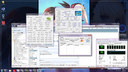 というのも、こちらの写真のようにほかのストレス系ソフトにない「強烈な負荷」を「任意のスレッド数」にて、「負荷具合も調整可能」というシンプルかつわかりやすい操作で実現できることから、これで間に合ってしまうといった印象のためです。ほかにもいろいろあるでしょうから、興味が出た際はご自身で探してみてください。
というのも、こちらの写真のようにほかのストレス系ソフトにない「強烈な負荷」を「任意のスレッド数」にて、「負荷具合も調整可能」というシンプルかつわかりやすい操作で実現できることから、これで間に合ってしまうといった印象のためです。ほかにもいろいろあるでしょうから、興味が出た際はご自身で探してみてください。
本ソフトは負荷度合いとなるStress LevelをMaximumへ設定すると、選択時点での空きメモリもすべて占有するという、ほかのソフトではあまりみられない強引な占有をします。つまりメモリ全域にも負荷がかかるため、一部しかかけられないソフトに比べると信頼性があがるわけですね。
初期値は5ループほどですが、心配なら30ループくらいさせるといいのかも。一晩では終わっていることと思います。負荷テスト中はかなり操作が重たくなるので、もしも計算が完走できなかった場合はエラーがすぐに出ますから、割と簡単に問題を洗い出せるのでは、と。
追い込み方としては、まずはCPU側は一切手を加えず、メモリ周りのチューニングを。CPUが計算した値をメモリへ読み書きさせる訳なので、こちらが安定していなければ話にならないわけですね。こちらから先に調べ上げ、エラーなく通るようになってからCPUに手を入れるといいでしょう。
購入して3日目となりますが、ようやく安定稼働させられるに至りました。あとはドライバやBIOSがこなれて、より性能が引き上げられることを願うばかりです。ちなみにこの構成ではアイドル時の消費電力が70W程度みたいです。電源(Seasonic SS-650KM)もファンが回っておらず、ひんやりさんなのです。
長くなりましたが、新Core iシリーズでプチOCを狙う人の参考になると幸いです。
[ 自作ぱそ子さん ]
投稿者 :lavendy | 2011年01月13日 17:20
トラックバック
このエントリーのトラックバックURL:
http://lavendy.net/mt/mt-tb.cgi/450